透過特定手勢,可以控制相機進行拍攝。需進入觸控螢幕下拉菜單頁面,打開手勢控制功能。
識別時,手部請勿遮擋頭部,頭部需完整入鏡。
| 手勢動作 | 觸發控制 |
|---|---|
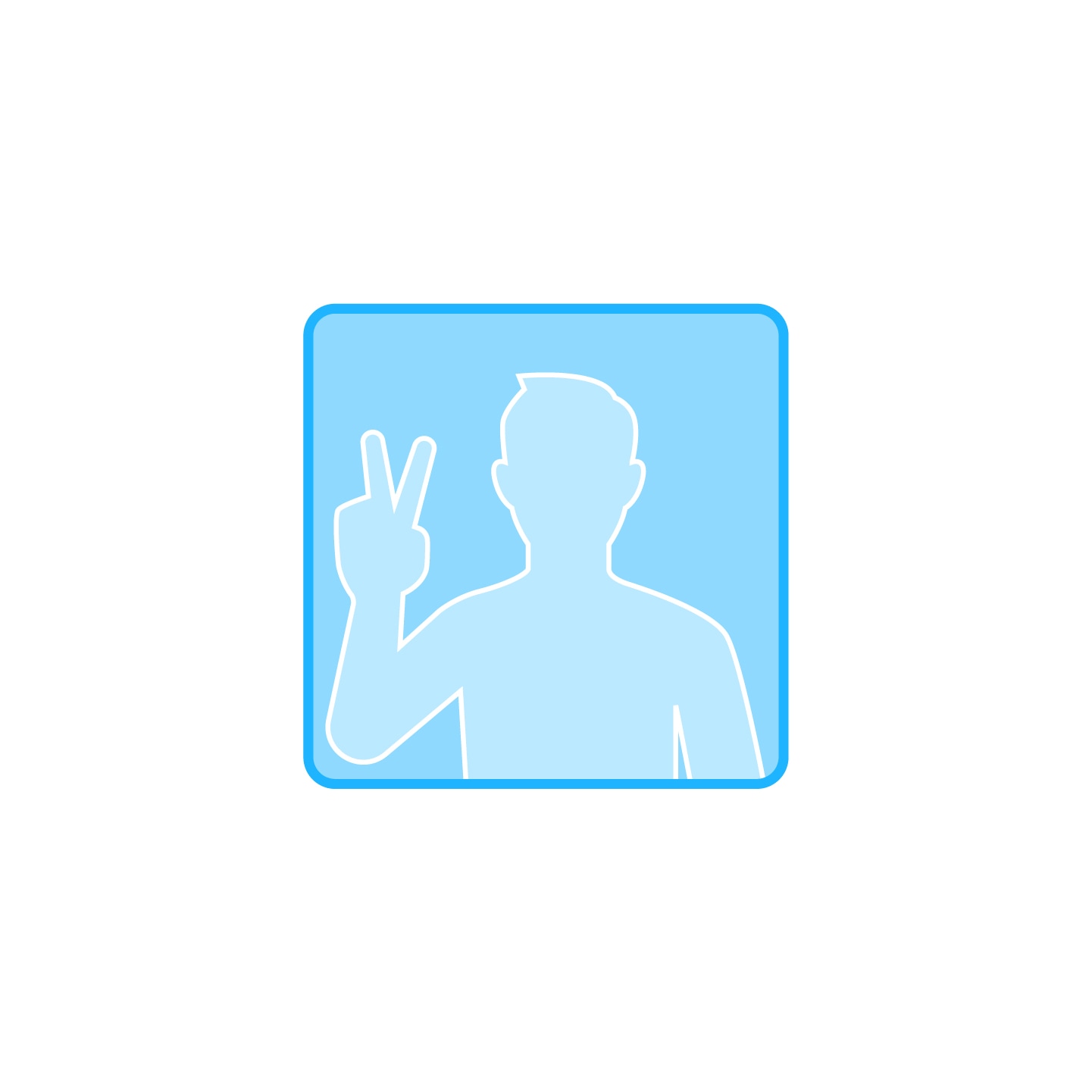 V字手勢 |
該手勢可開啟倒計時拍照,倒計時開始即可放下手勢。 |
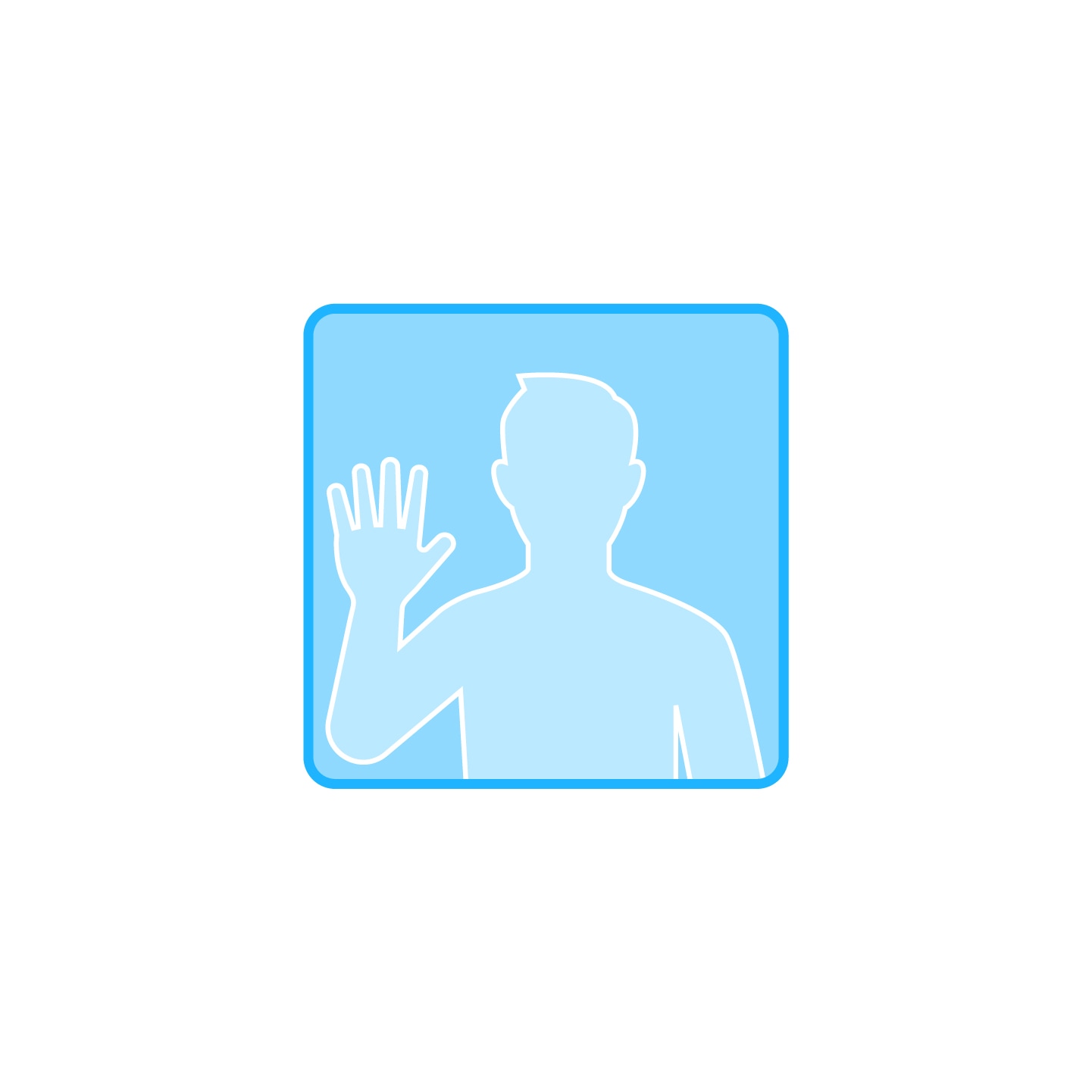 掌心攤開向前 |
該手勢可開始錄影或結束錄影,錄影開始即可放下手勢。 |
在預覽和拍攝過程中,手指雙擊螢幕,或點擊螢幕右下方變焦按鈕,可以在不影響畫質的情況下放大或縮小畫面。
*支持4K解析度下,標準錄影模式60幀及以下檔位,和夜景錄影模式30幀及以下檔位。
在相機菜單頁中進入設定頁,打開「長按取消拍攝」功能,您即可在錄影過程中直接刪除當前素材。
Insta360 Insta360 Ace Pro可透過以下3種方式繼續錄影已暫停的素材:
| 相機狀態 | 操作步驟 |
|---|---|
| 錄影中 | 點擊螢幕中下方紅色按鈕,可首次暫停錄影。 如需繼續或暫停錄影,可再次點擊按鈕或快門鍵。 點擊螢幕右下角紅色按鈕,即可將您的素材保存至相簿。 |
| 錄影暫停狀態下關機 | 下次開機時可繼續錄影前段素材。 |
| 點擊右下角紅色按鈕,即可將您的素材保存至相簿。 | |
| 打开相册页 | 點擊素材右下角紅色按鈕,可接著該素材繼續錄影。 |
在標準錄影與Freeframe錄影模式的錄影過程中,點擊預覽頁面左下角圓圈按鈕,即可拍攝高畫質照片。結束錄影時,影片和照片將同步保存。
*支持4K解析度,60幀及以下的所有檔位
在相機菜單頁中進入設定頁,在「關機充電設定」中選擇「充電並錄影」後,您可在此進行通電開拍的錄影設定。
相機連接外部電源後,將以設定好的模式自動開機錄影。此功能非常適合將相機作為行車記錄器使用。
當開啟「斷電自動停錄」功能後,斷開電源時,相機將自動停止錄影、保存檔案並自動倒計時關機。
在Insta360 App的AI創意庫中,有獨特的AI魔術師特效供您選擇。您可以將特效應用於您所輸入的整個素材或者素材中的特定部分,AI將為您自動增添酷炫的視覺效果。
在Insta360 App的AI創意庫中,選擇「自拍棒去除」,並輸入您的素材,算法將為您自動消除素材中出現的自拍棒。
在 App相簿頁中打開素材,可對畫面直接添加ND濾鏡效果,即使沒有 ND濾鏡,也能拍出具有電影感速度感的視覺大片。適合用於在騎行或駕駛時,拍攝前進方向的鏡頭。
您可以在相機內或App中使用AI亮點精選助手
Insta360 App 支持素材後台運行下載。
下載過程中,您可以隨意切換出App介面。下載完成後,App將推送通知,您可以及時返回查看。
如上述答案未解決您的問題,請點擊此處聯繫官方客服。